5 måder at forbedre lydkvaliteten på iPhone
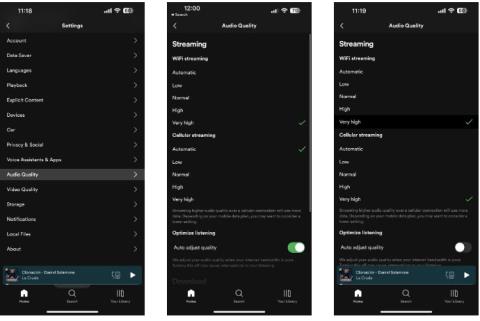
I nogle tilfælde kan du opleve en lydkvalitet under gennemsnittet på din iPhone. Dette problem kan være hardware- eller softwarerelateret.
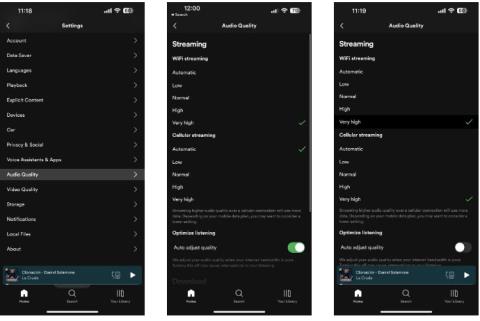
iPhones giver typisk fremragende lydkvalitet, det være sig gennem højttalere, kablede hovedtelefoner eller trådløse hovedtelefoner. I nogle tilfælde kan du dog opleve en lydkvalitet under gennemsnittet på din iPhone. Dette problem kan være hardware- eller softwarerelateret.
Heldigvis, hvis du oplever lydproblemer, mens du foretager opkald, lytter til musik eller ser videoer, er der en række fejlfindingstrin, du kan prøve. Lad os finde ud af detaljerne gennem den følgende artikel!
1. Aktiver streaming af høj kvalitet
Mens du kan ændre nogle få indstillinger, såsom justering af lyd og haptik, for at løse lydstyrkeproblemer på din iPhone, har mange tredjepartsapps som YouTube Music og Spotify også Juster indstillinger eller forbedrer lydkvaliteten.
I mange tilfælde er en apps lydkvalitet sat til lav eller normal for at reducere dataforbruget, når den ikke er på et WiFi-netværk, men afhængigt af appen er selv kvalitetsindstillingen for WiFi forskellig. kan som standard indstilles til lav.
For at forbedre lydkvaliteten af Spotify på iPhone kan du for eksempel åbne appen, gå til Indstillinger > Lydkvalitet og vælge Meget høj for at streame over WiFi. Du kan også træffe dette valg til download, og hvis du har et godt dataabonnement, har du også denne mulighed for mobilstreaming. Før du forlader indstillingsmenuen, skal du sørge for, at Autojusteringskvalitet er slået fra for at sikre ensartet kvalitet.
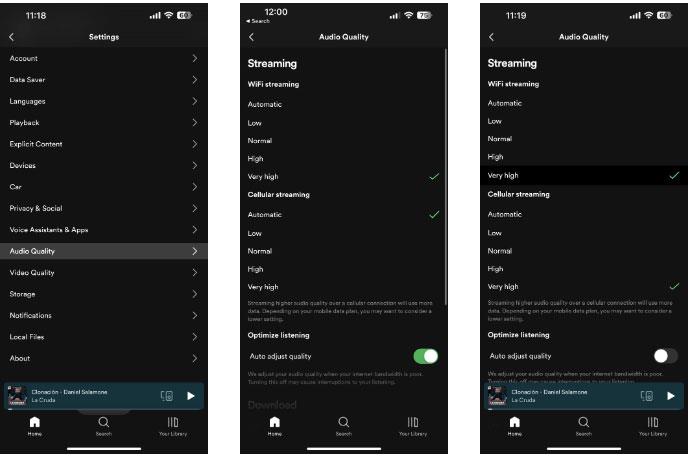
Spotify-lydkvaliteten er sat til et meget højt niveau
Processen for at aktivere streaming af høj kvalitet i andre tredjeparts musikstreaming-apps er ret ens. Du kan også aktivere streaming af høj kvalitet for Apple Music ved at gå til Indstillinger > Musik > Mobilstreaming og vælge Høj kvalitet .
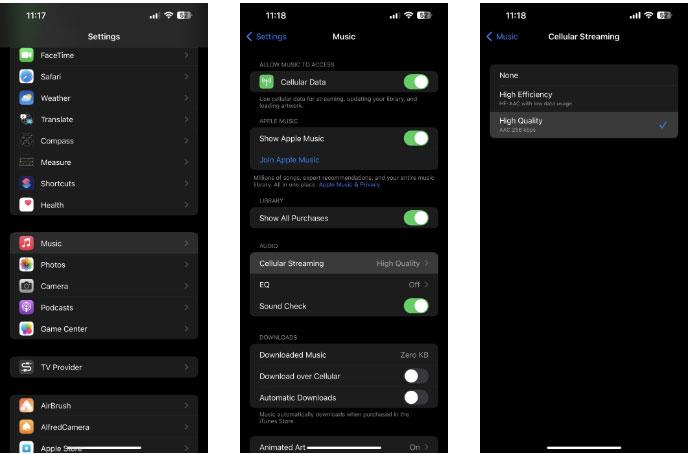
Mulighed for mobilstreaming af høj kvalitet er valgt
Du kan også aktivere og justere equalizer-indstillinger ved at trykke på EQ i menuen Musikindstillinger.
2. Finjuster hovedtelefoner
Nogle gange kan det at foretage visse justeringer eller forbedringer i iOS resultere i dårligere lydkvalitet på din iPhone. Hvis du har tjekket dine andre indstillinger og ikke kan se noget, der ser forkert ud, kan du prøve at ændre dine headset-præferencer i dine tilgængelighedsindstillinger.
Overraskende nok kan justering af Headphone Accommodations forbedre lydkvaliteten på din iPhone. For at gøre dette skal du gå til Indstillinger > Tilgængelighed > Lyd/Visuel og aktivere Hovedtelefonindkvartering . Nu, i Juster lyd til , kan du eksperimentere med tonebalance, taleområde og klarhed for at se, hvad der fungerer bedst for dig.
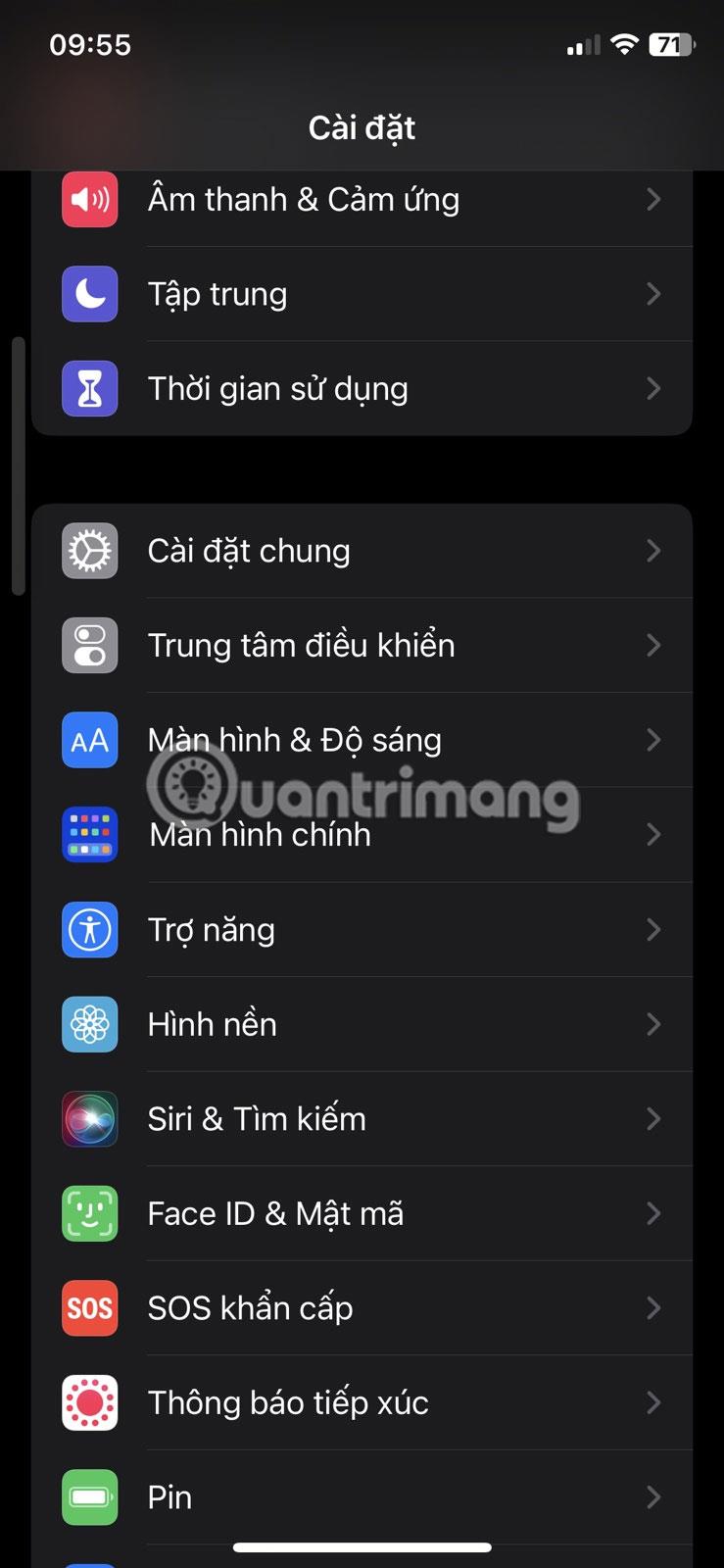
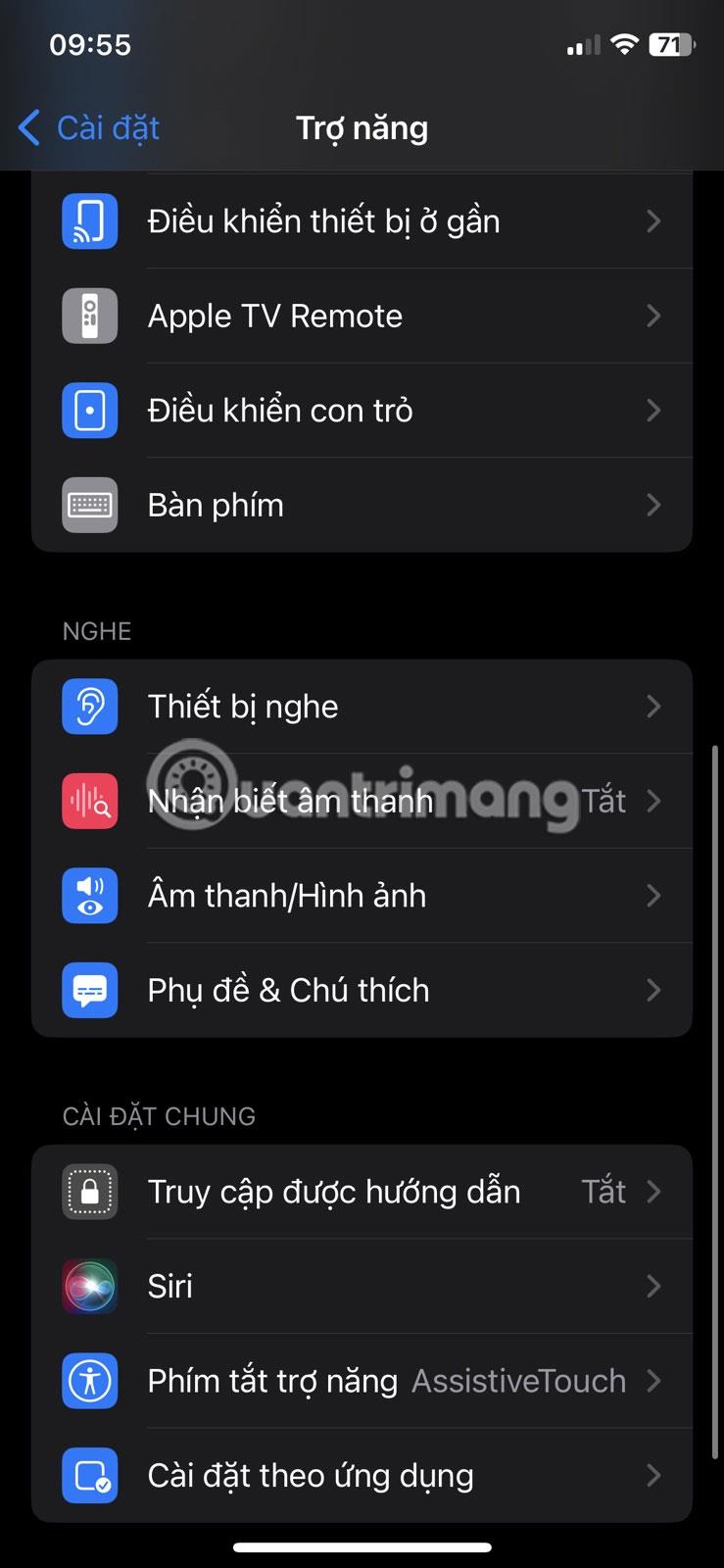
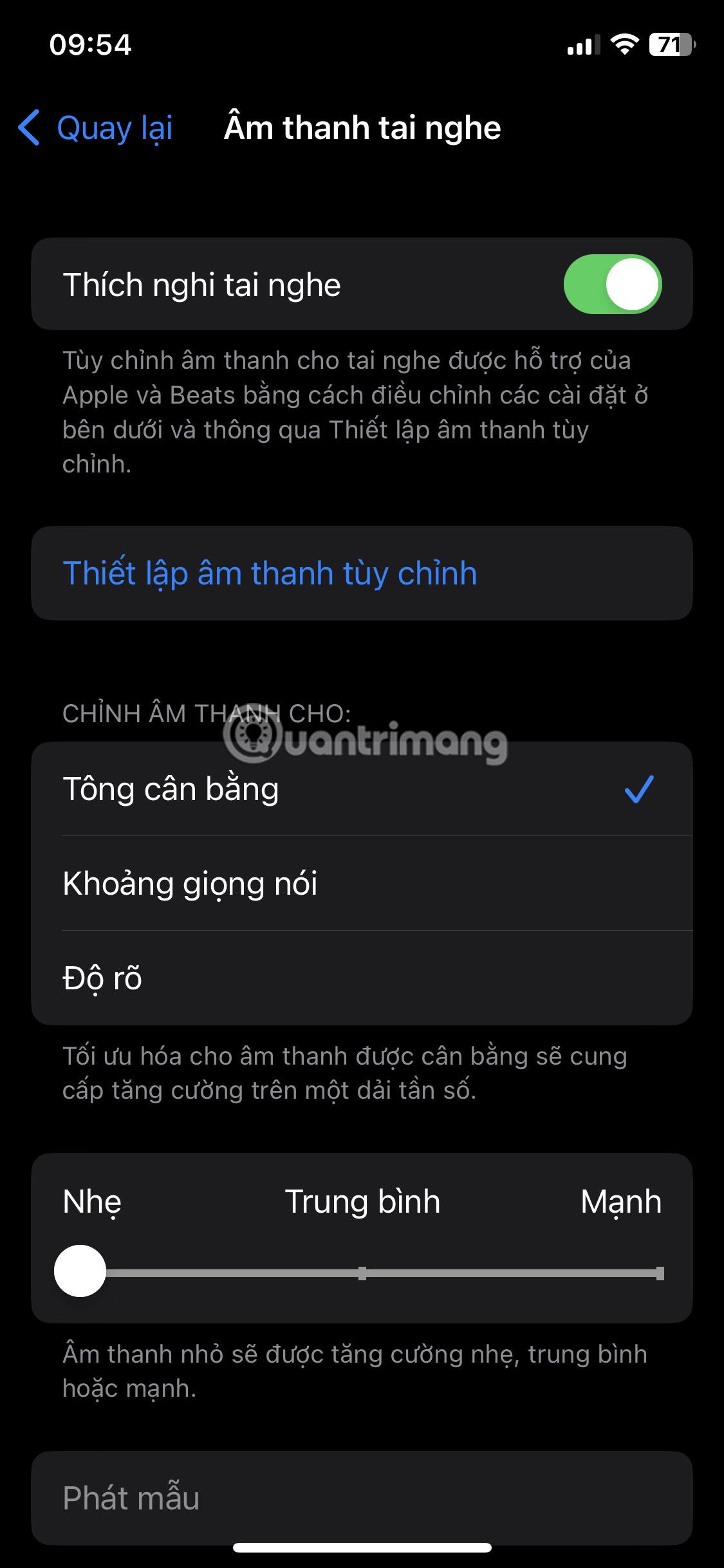
Flyt derefter skyderen mellem Light, Medium og Strong , og sørg for, at Telefon og Medier er aktiveret i sektionen ANVEND TIL . Du kan trykke på Afspil prøve , mens du foretager ændringer for at se, om du bemærker nogen forbedringer. Derudover kan du afspille musik i baggrunden, mens du foretager justeringer for at se ændringer i realtid.
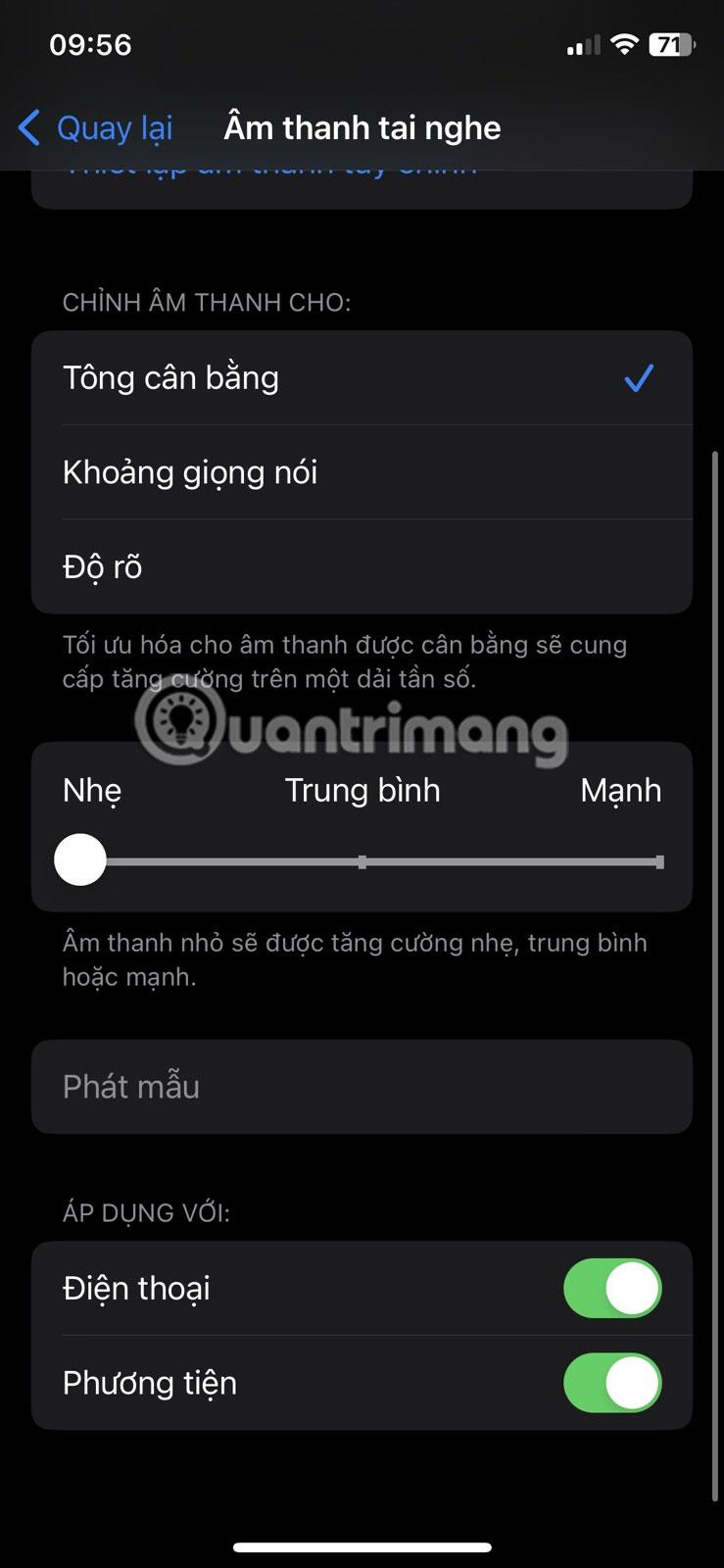
Oplev lydændringer i realtid
3. Kontroller, om højttaleren trænger til rengøring

Rengør snavsede iPhone-højttalere med en tandbørste
At tjekke, om din iPhone-højttaler er snavset, kan virke som et ubetydeligt skridt i retning af at forbedre din iPhones lydkvalitet, men det er det ikke. Lidt snavs eller fnug kan negativt påvirke lyden fra din iPhones højttalere. Hvis du finder noget, der blokerer højttalerhullet, kan du bruge en tandstik, en lille børste og tape til at få det ud.
Du kan følge disse trin for at rengøre din iPhone-højttaler sikkert :
Det er vigtigt at sikre, at der ikke kommer væske ind i højttalergitteret. Så sørg for, at enhver fugtig klud, du bruger, ikke er for fugtig, før du renser snavs.
4. Aktiver kompatibilitet med lytteenheder
Hvis du har lydproblemer på din iPhone, specielt når du bruger hovedtelefoner, er der en sjælden løsning, der muligvis fungerer for dig. Du kan prøve at aktivere kompatibilitet med høreapparater, som er en af mange tilgængelighedsfunktioner for personer med høretab.
For at gøre dette og se, om din iPhones lydkvalitet forbedres, skal du gå til Indstillinger > Tilgængelighed > Høreapparater og slå Høreapparatkompatibilitet til .
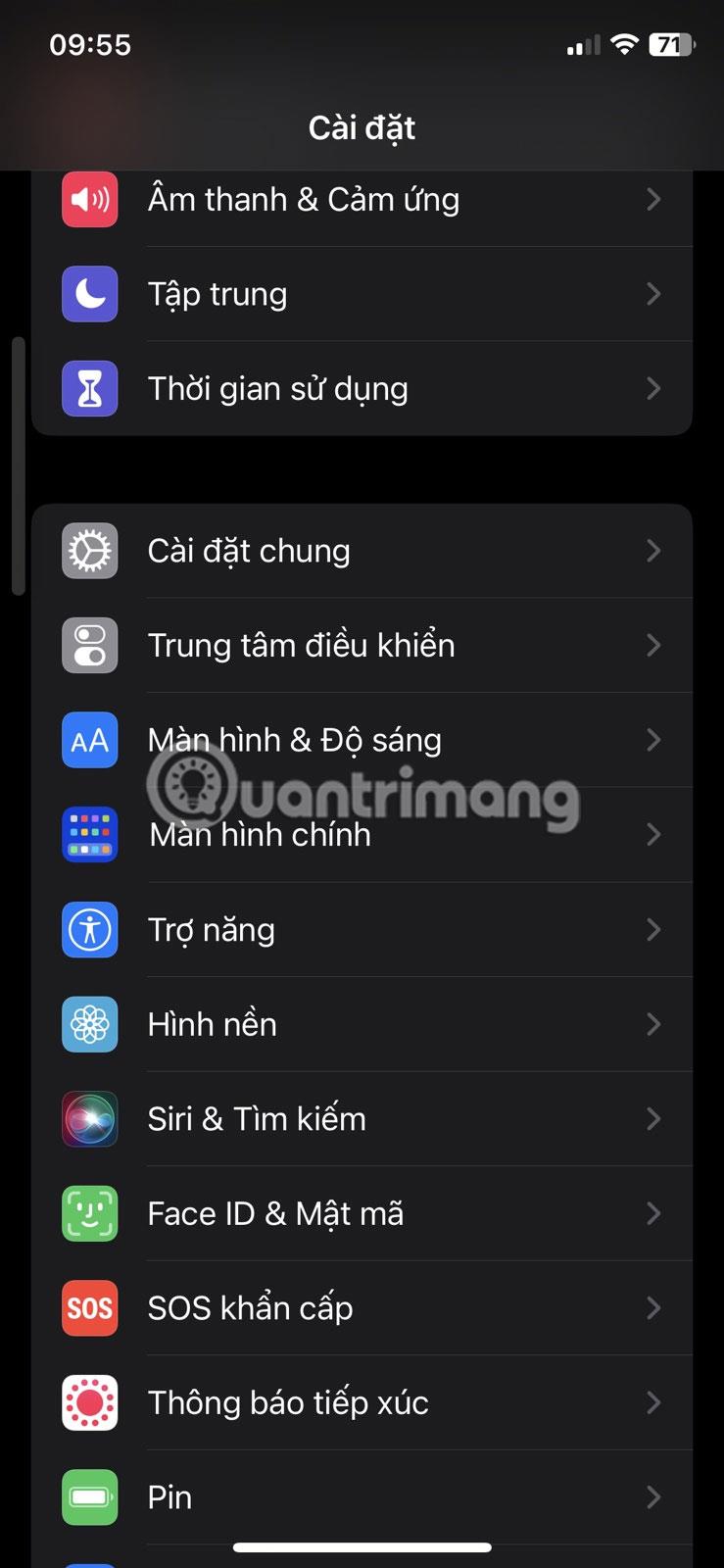
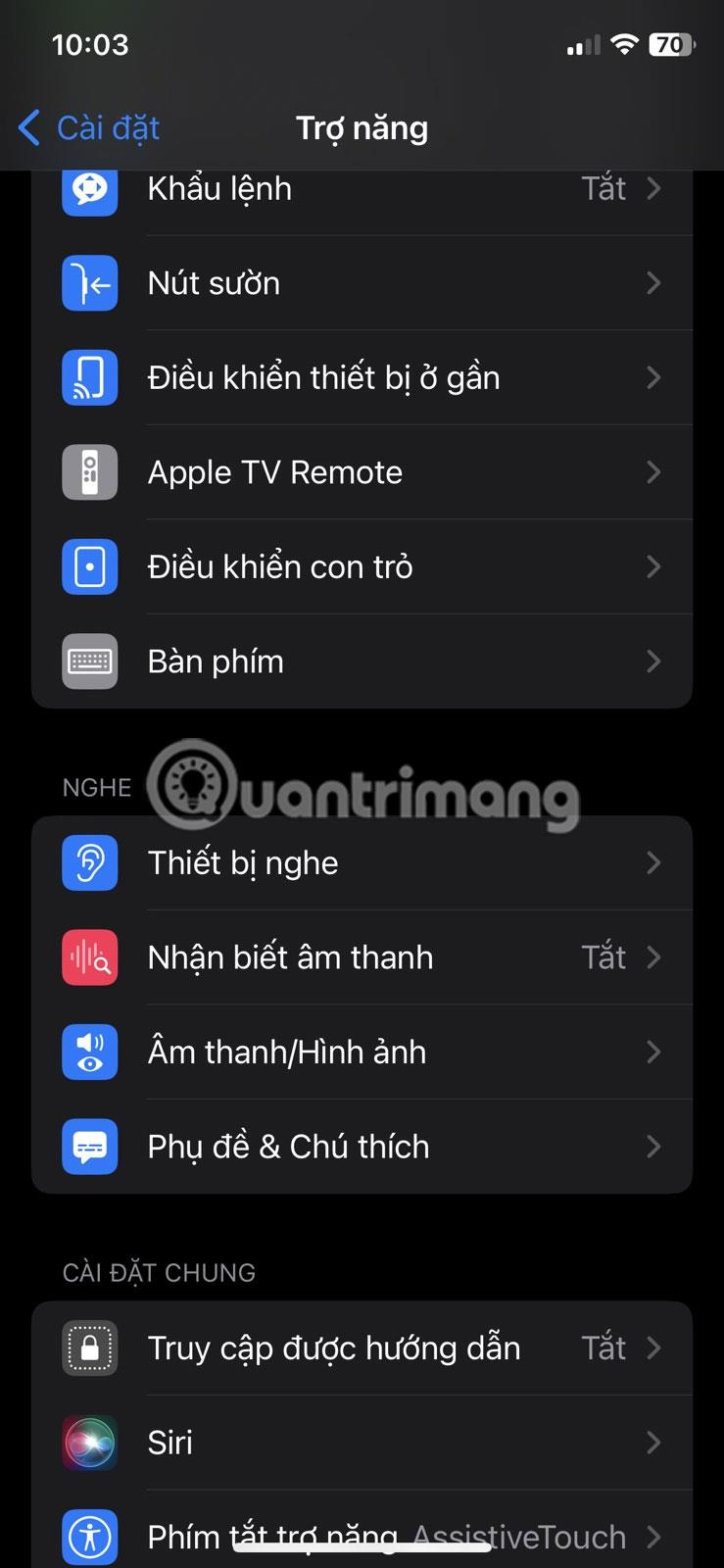
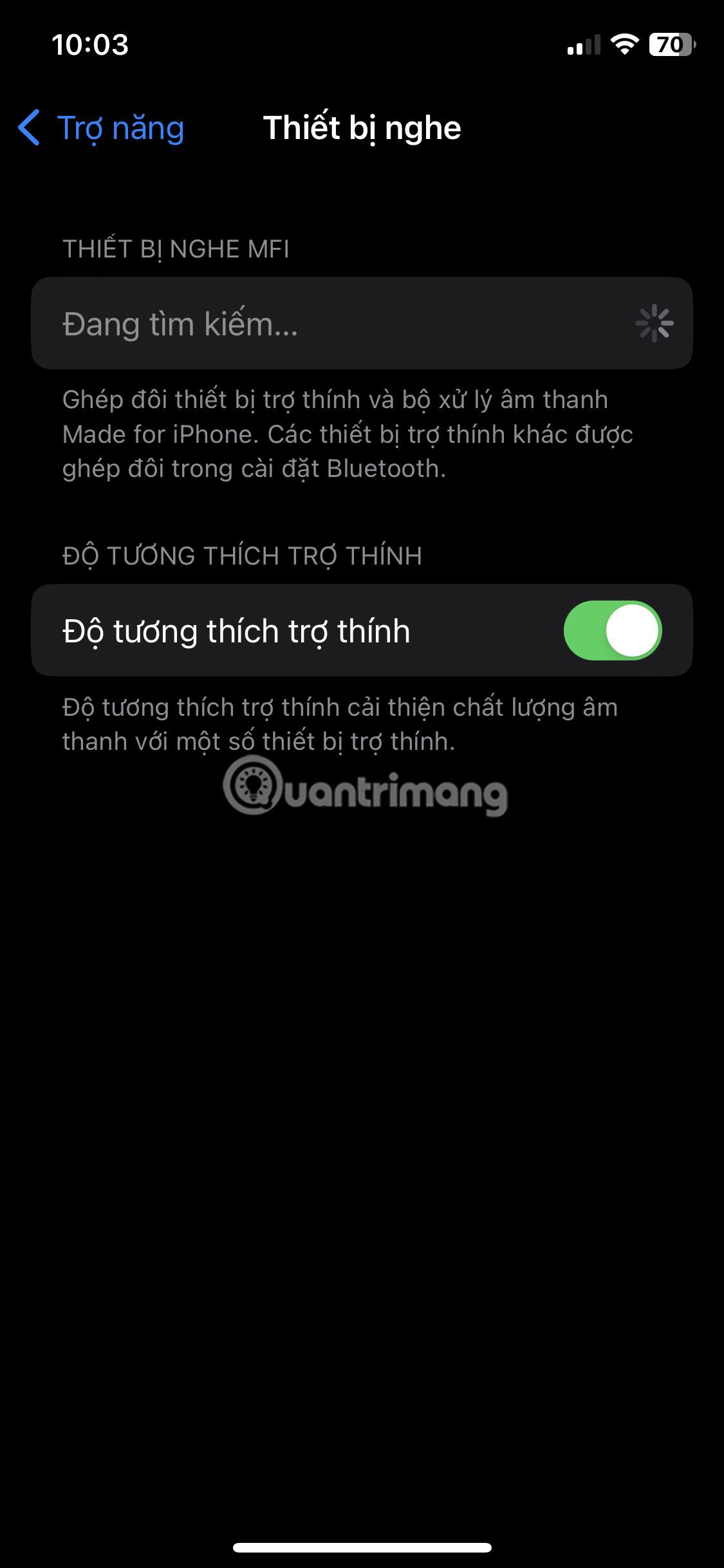
Selvom kompatibilitetsindstillingen for høreapparater er beregnet til at forbedre lydkvaliteten med høreapparater, kan det nogle gange have en positiv indvirkning på lydkvaliteten, når du bærer nogle kablede hovedtelefoner og trådløst. Så det er stadig værd at overveje og prøve.
5. Konfigurer personligt tilpasset rumlig lyd
Hvis du bruger AirPods (3. generation), AirPods Pro, AirPods Max, AirPods, Beats Fit Pro eller Beats Studio Pro til lyd, kan du prøve at bruge en tilpasset iPhone-lydopsætning for at forbedre lydkvaliteten. Den bruger algoritmer til at simulere en komplet surround sound-oplevelse, som kan løse dine lydproblemer.
For at aktivere Personalized Spatial Audio skal du trykke på Info-ikonet (i) ud for navnet på dine tilsluttede AirPods i Indstillinger > Bluetooth . Vælg derefter Personalized Spatial Audio og følg instruktionerne på skærmen for at konfigurere funktionen i henhold til dine lydpræferencer. Derudover kan du få adgang til denne funktion ved at gå til Indstillinger > Lyd & Haptics > Personalized Spatial Sound .
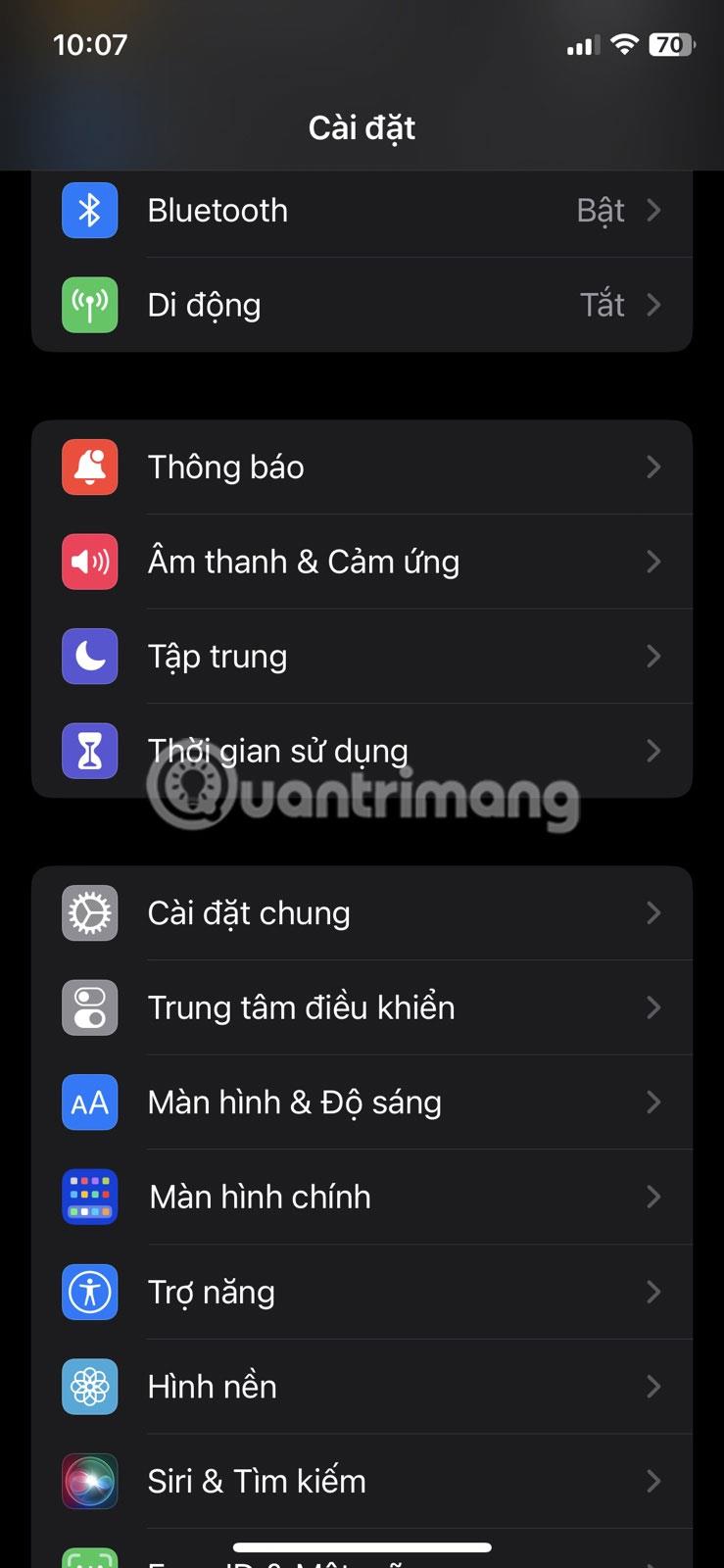
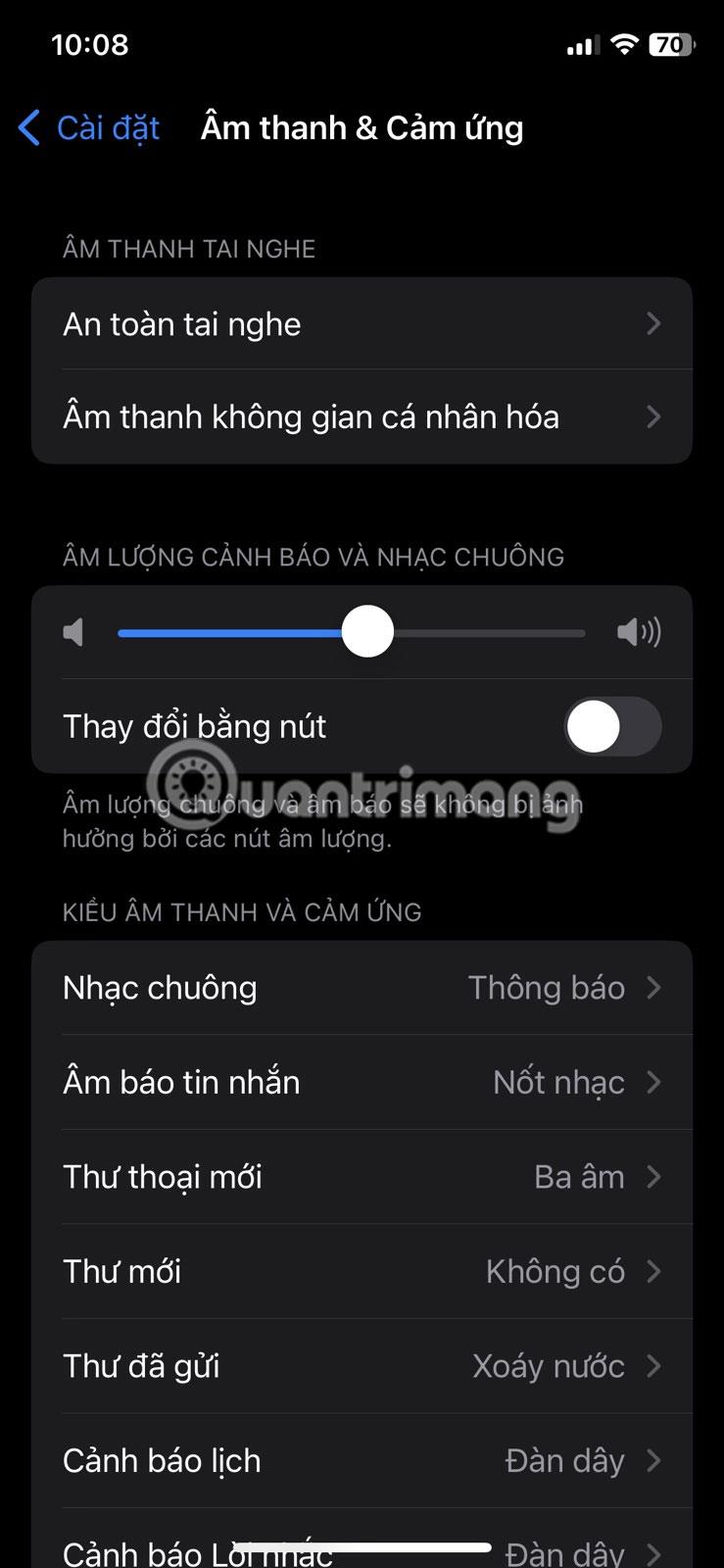
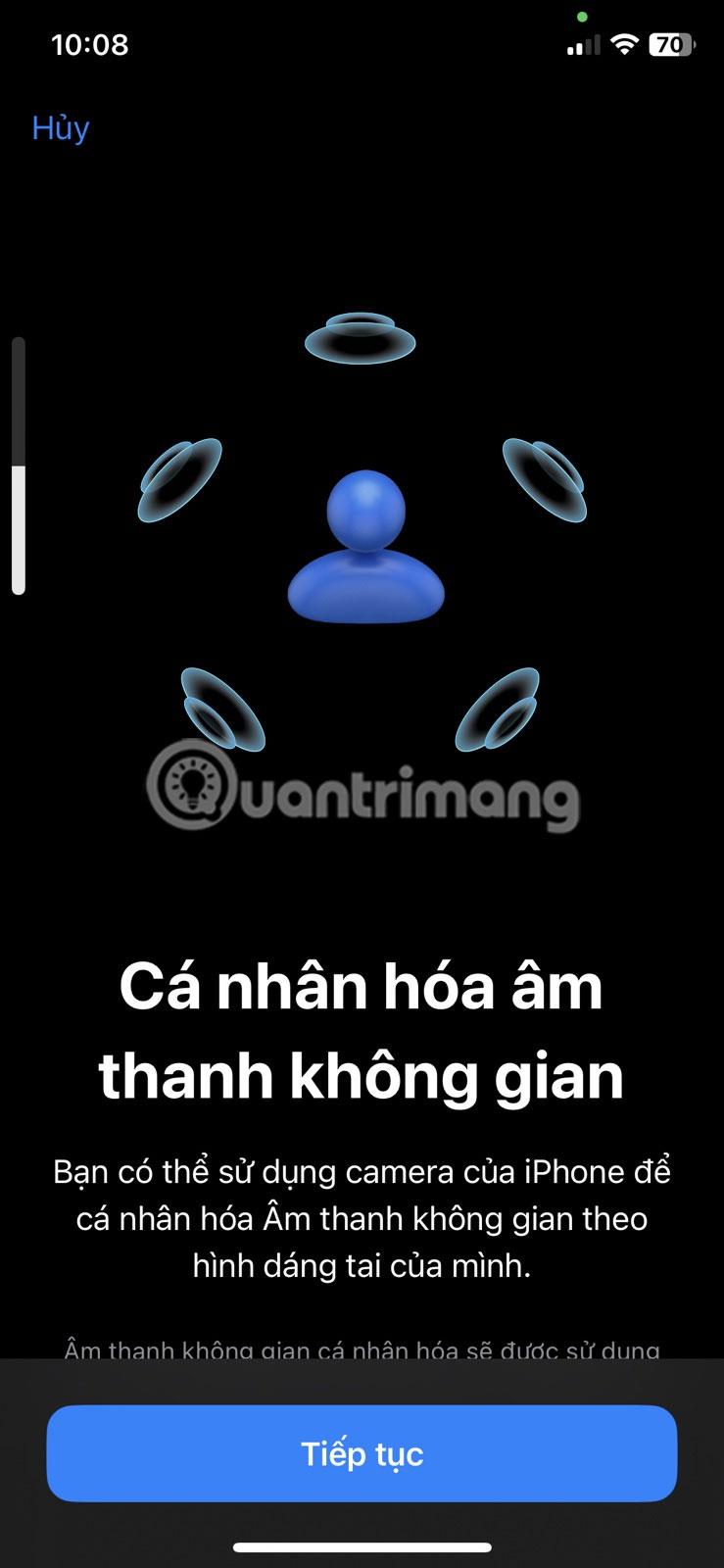
Opsætning af Personalized Spatial Audio er en 3-trins proces ved hjælp af din iPhones frontkamera. Først skal du se lige ind i kameraet og bevæge hovedet i mange forskellige vinkler. Derefter skal du i de næste to trin flytte din iPhone i en cirkulær bevægelse fra siderne af dit hoved til fronten.
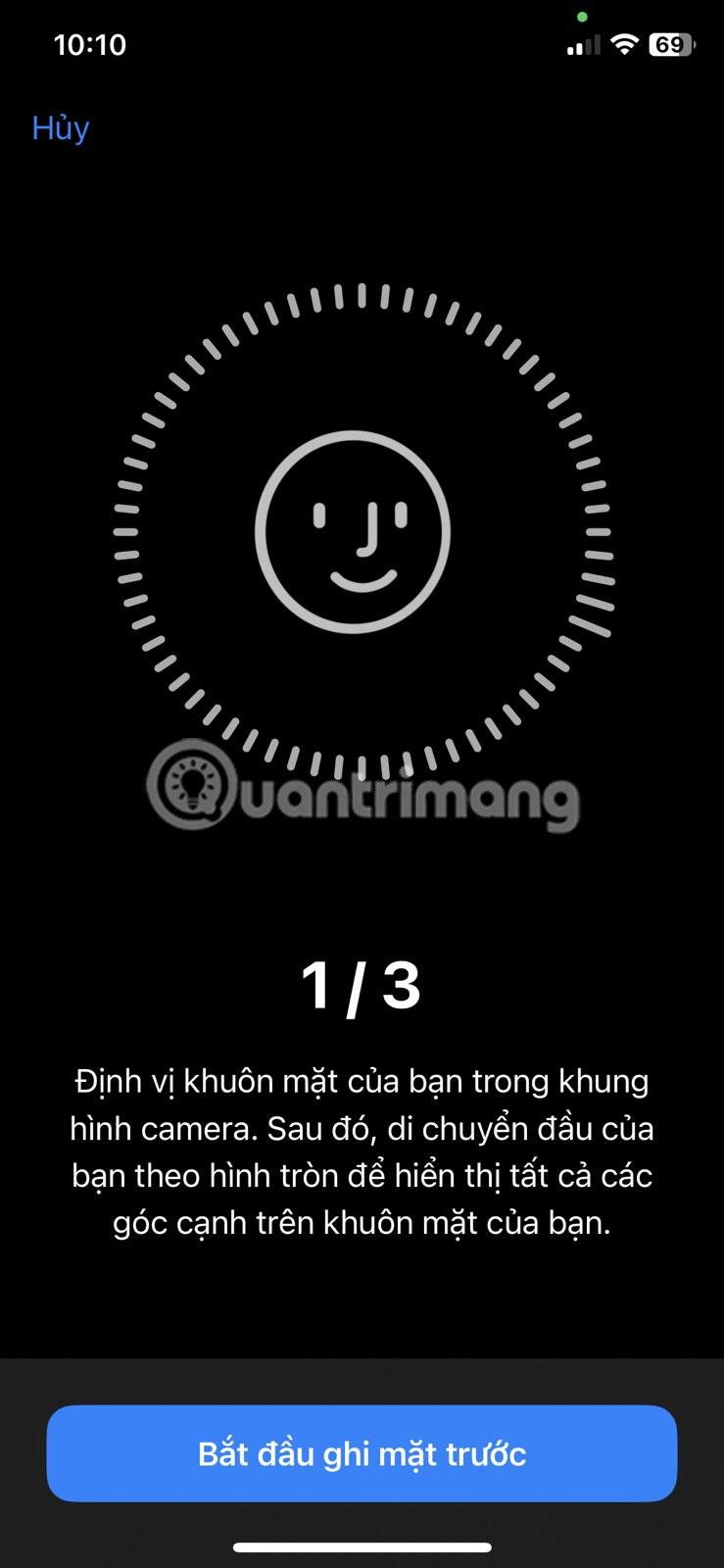

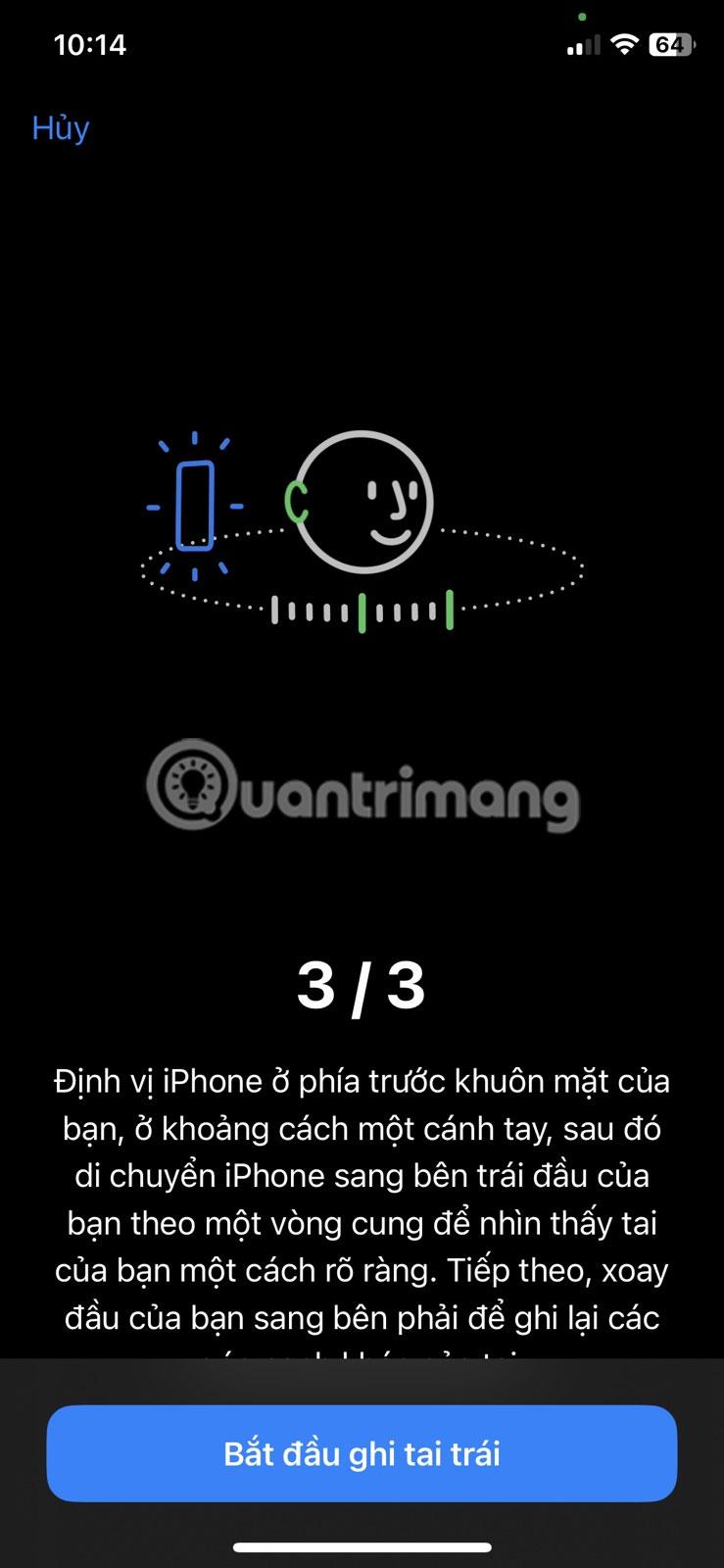
Denne funktion justerer lyden til din profil for en mere fordybende oplevelse. Den simulerer surroundlyd for at forbedre traditionel stereooutput. Sandsynligvis vil dette forbedre din iPhones lydkvalitet betydeligt gennem dine kompatible hovedtelefoner.
Sound Check er en lille, men ret nyttig funktion på iPhone-telefoner.
Fotos-appen på iPhone har en hukommelsesfunktion, der opretter samlinger af fotos og videoer med musik som en film.
Apple Music har vokset sig usædvanligt stor siden den første gang blev lanceret i 2015. Til dato er det verdens næststørste betalte musikstreamingplatform efter Spotify. Ud over musikalbum er Apple Music også hjemsted for tusindvis af musikvideoer, døgnåbne radiostationer og mange andre tjenester.
Hvis du vil have baggrundsmusik i dine videoer, eller mere specifikt, optage sangen, der afspilles som videoens baggrundsmusik, er der en ekstrem nem løsning.
Selvom iPhone indeholder en indbygget Weather-app, giver den nogle gange ikke nok detaljerede data. Hvis du vil tilføje noget, er der masser af muligheder i App Store.
Ud over at dele billeder fra album, kan brugere tilføje fotos til delte album på iPhone. Du kan automatisk tilføje billeder til delte album uden at skulle arbejde fra albummet igen.
Der er to hurtigere og enklere måder at konfigurere en nedtælling/timer på din Apple-enhed.
App Store indeholder tusindvis af fantastiske apps, du ikke har prøvet endnu. Almindelige søgetermer er muligvis ikke nyttige, hvis du vil opdage unikke apps, og det er ikke sjovt at gå i gang med endeløs scrolling med tilfældige søgeord.
Blur Video er et program, der slører scener eller ethvert indhold, du ønsker på din telefon, for at hjælpe os med at få det billede, vi kan lide.
Denne artikel vil guide dig, hvordan du installerer Google Chrome som standardbrowser på iOS 14.









